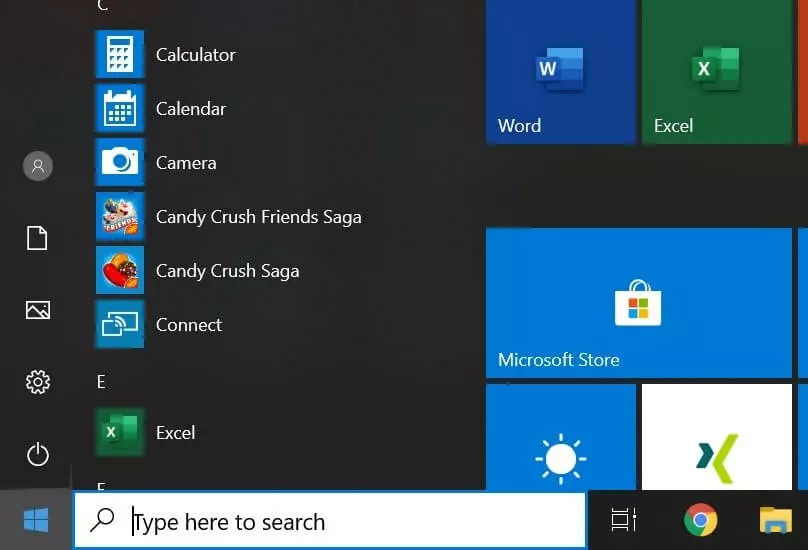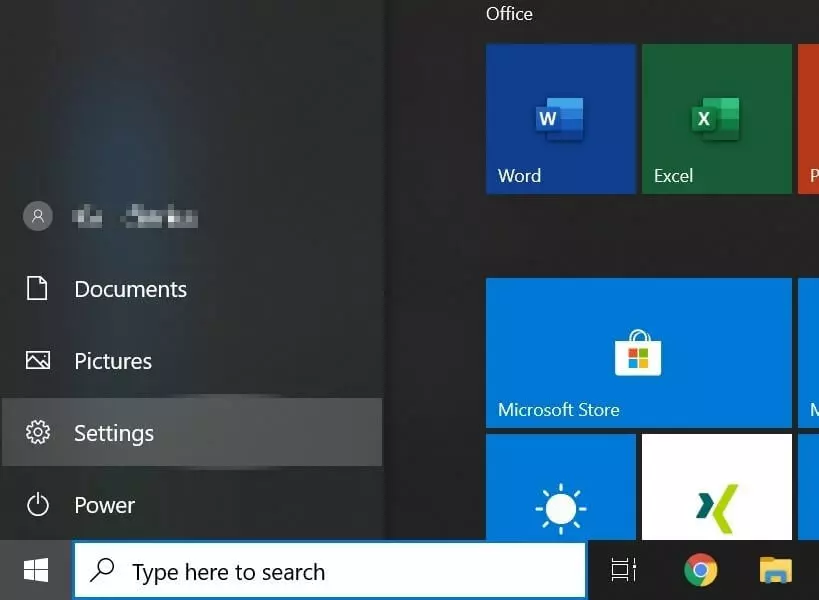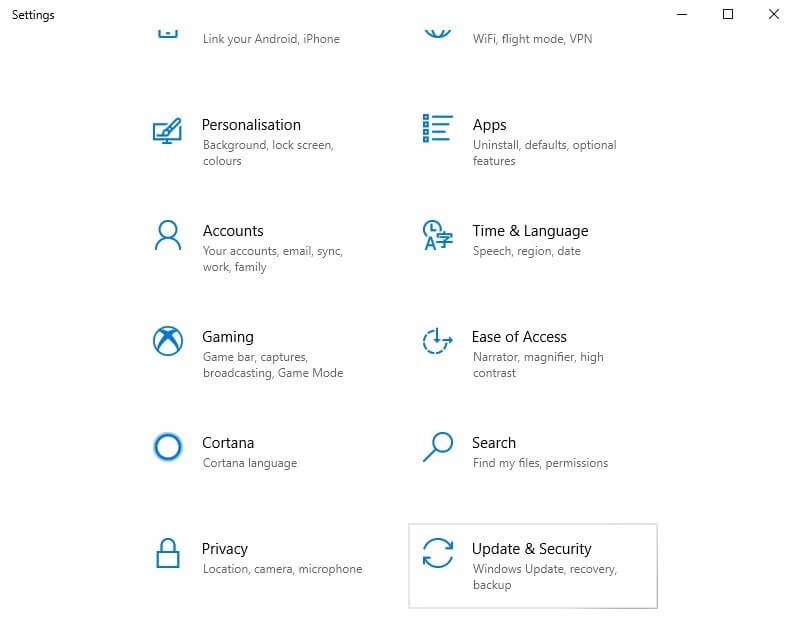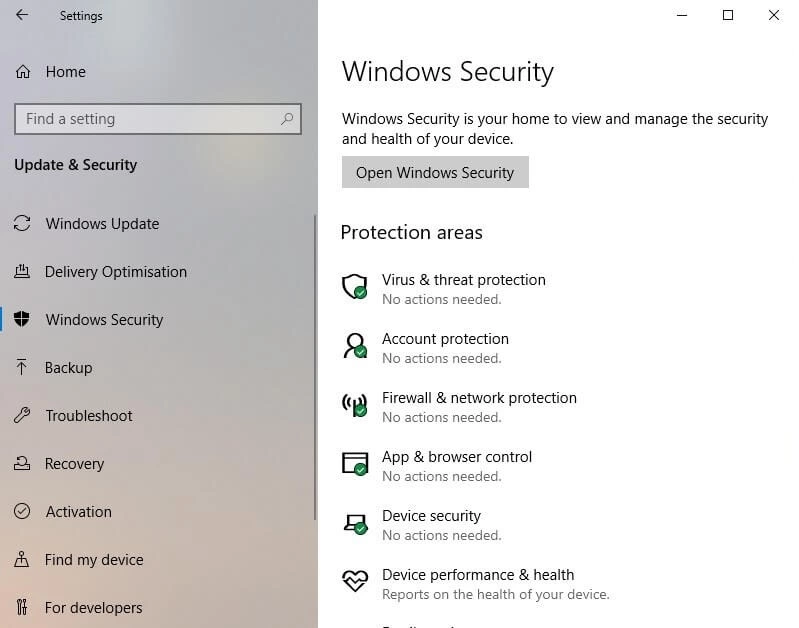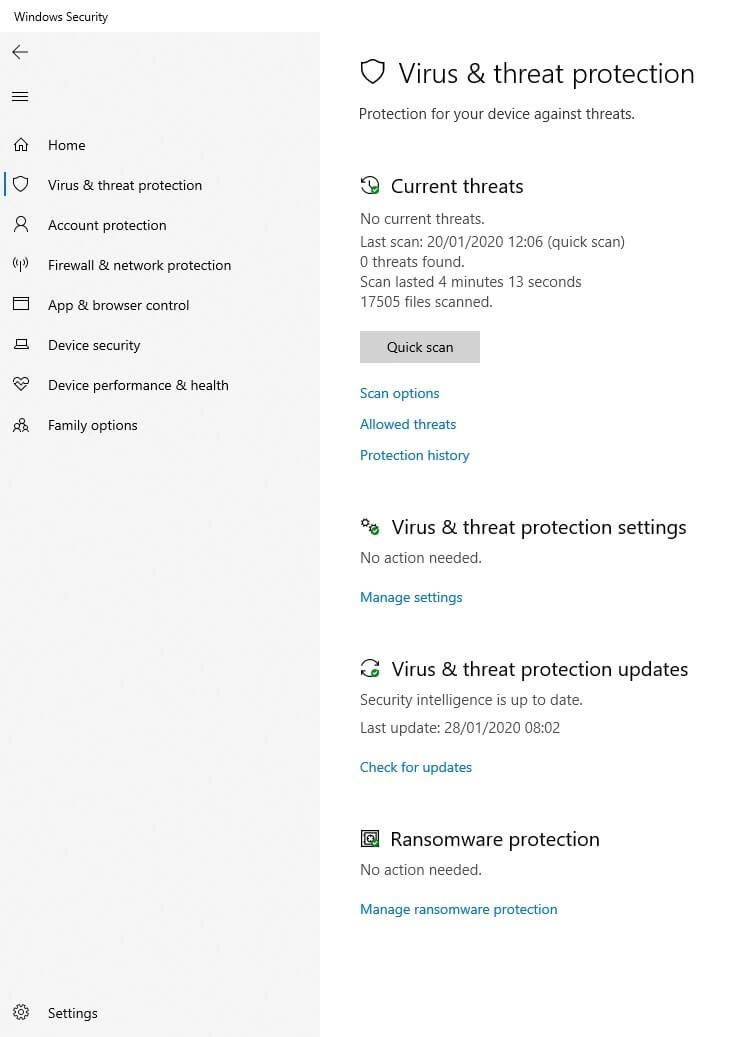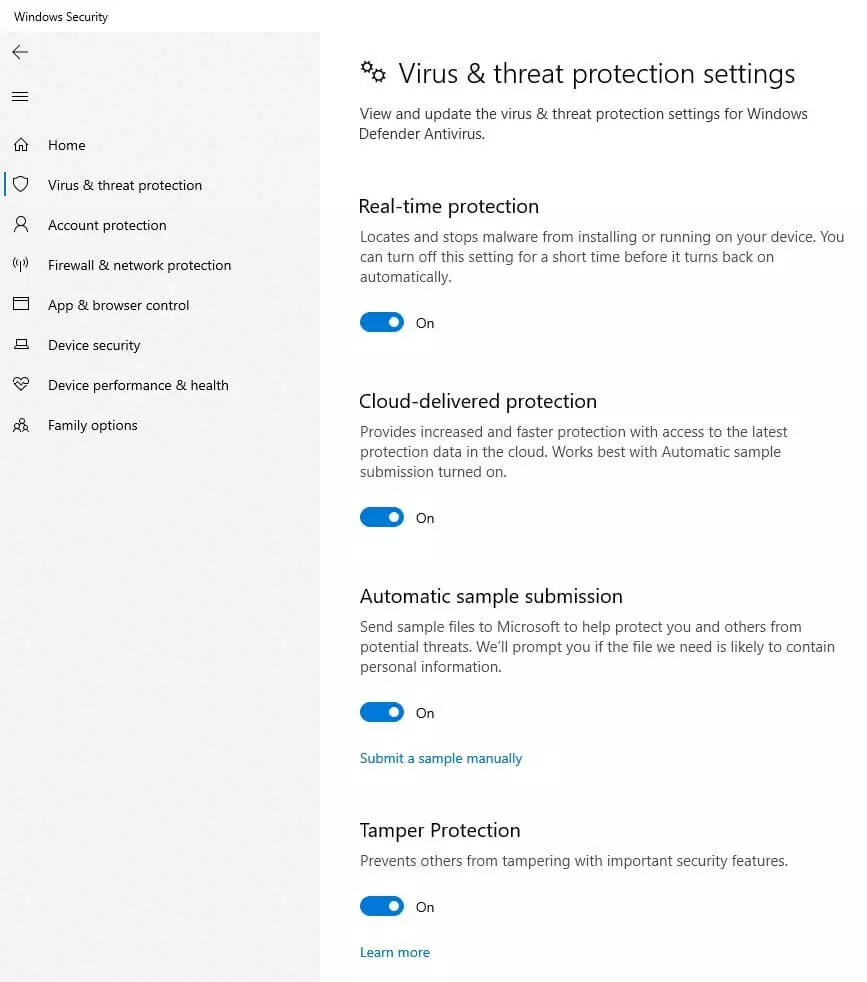Activar Windows Defender
Phishing, troyanos, virus y todo tipo de malware: Internet no es solo un espacio libre informativo; es también campo abierto para personajes dudosos que renuevan constantemente sus métodos para descifrar contraseñas, robar información de tarjetas de crédito y acceder a las cuentas bancarias en línea de otras personas. Si no tienes cuidado al navegar, es posible que tus datos privados estén en peligro. Las personas que navegan por Internet sin programa antivirus están particularmente expuestas a los ataques de cibercriminales.
Con Windows Defender, todos los usuarios del popular sistema operativo de Microsoft pueden disfrutar de un programa antivirus gratuito que ahora ofrece características de buena calidad y una protección fiable contra virus, malware y similares. Aquí te contamos cómo activar Windows Defender.
¿Qué es Windows Defender?
Windows Defender es la protección gratuita de Microsoft contra todas las amenazas virtuales del mundo de los programas maliciosos, spyware, ransomware, troyanos, virus y herramientas de phishing. En Windows 10, Defender viene preinstalado y activado por defecto. Esto quiere decir que, desde que se enciende por primera vez, los usuarios pueden confiar en las características de protección de Defender. Por supuesto, el uso del software antivirus de Microsoft es gratuito.
Los usuarios que activan Windows Defender pueden beneficiarse directamente de una variedad de funciones prácticas. Las opciones de personalización permiten realizar configuraciones de seguridad individuales y personalizar las opciones de protección para niños y adolescentes según sus deseos. Una de las características más útiles de Windows Defender es la protección en tiempo real. Cuando está activada, la protección en tiempo real examina todos los archivos y aplicaciones que se descargan, se abren o se lanzan para verificar que no contienen virus. Como los escenarios de amenaza cambian casi a diario en el vertiginoso mundo de Internet, Windows Defender se debe actualizar constantemente. Esto tiene lugar automáticamente a través de las actualizaciones de Windows.
Las soluciones de seguridad adicionales permiten la configuración de carpetas supervisadas. Puedes añadir un marcador de protección especial al número de carpetas que quieras. Si se pierden datos debido a un ataque de virus o de otro malware, los archivos de las carpetas supervisadas disponen de un nivel de protección adicional. Otra de las extensas funciones de Windows Defender es la función de Inicio Seguro. En este modo, Defender evita que los llamados rootkits descarguen automáticamente archivos dañinos al reiniciar el sistema.
¿Cómo se activa Windows Defender?
El software antivirus integrado de Microsoft ofrece protección antivirus fiable de forma completamente gratuita.
El siguiente tutorial describe el procedimiento con Windows 10. En versiones anteriores del sistema operativo, la estructura del menú puede variar.
Paso 5: en la “Seguridad de Windows”, haz clic en la pestaña izquierda en “Protección contra virus y amenazas”. En el “Centro de Seguridad de la Protección contra virus y amenazas” encontrarás la opción “Administrar la configuración”.
Paso 6: ahora activa Windows Defender marcando las casillas de verificación “Protección en tiempo real”, “Protección basada en la nube”, “Envío de muestras automático” y “Protección contra alteraciones”. Con esto, tu protección de Windows queda activada.